Comment créer un site d'évaluation à chaud ou pas d'image dans WordPress
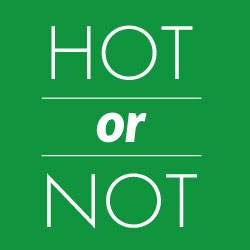
Quiconque a regardé le film de réseau social sur Mark Zuckerberg et Facebook connaît le concept de site d'évaluation d'images Hot ou Non. Un site chaud ou non vous permet d’organiser un concours de popularité sur votre site. Dans cet article, nous allons vous montrer comment créer un site d'évaluation d'images chaud ou non dans WordPress..

La première chose à faire est d’installer et d’activer le plugin Hot or Not. Lors de l'activation, le plugin ajoutera deux nouveaux éléments de menu à la barre latérale d'administration WordPress. Le premier article est Les concurrents qui est un type de message personnalisé.
Aller à Concurrents »Ajouter un nouveau ajouter un nouveau concurrent. La page Ajouter un nouveau concurrent ressemblera à l’écran de post-édition de WordPress. Pour télécharger une image d'un concurrent, cliquez sur Ajouter des médias et télécharger l'image.
Sur la droite de votre écran, vous verrez un panneau personnalisé pour Groupes. Les groupes sont comme des catégories. Vous pouvez organiser des compétitions chaudes ou non entre les membres d'un groupe. Vous pouvez créer plusieurs groupes et un concurrent peut faire partie de plusieurs groupes à la fois..

Ajoutez quelques concurrents en téléchargeant des images. Vous pouvez ajouter plusieurs images pour un concurrent, écrire du texte sous l'image et attribuer un titre au concurrent. Tout cela se présentera bien pendant la compétition.
Maintenant que vous avez ajouté quelques concurrents dans un groupe. Permet de créer une compétition entre eux. Pour créer un nouveau concours, créez un nouveau post ou une nouvelle page WordPress. Vous remarquerez une icône en forme d'éclair dans les boutons de menu de votre éditeur de publication. Cliquez sur l'icône en forme d'éclair pour ouvrir le générateur de shortcode. Configurez le shortcode de la concurrence puis cliquez sur Insérer un shortcode.

Publiez le message ou la page et accédez à votre site en direct pour voir le concours en action.
Personnaliser chaud ou pas
Chaud ou pas vient avec quelques options de personnalisation faciles à configurer. Aller à Hot or Not »Paramètres pour configurer ces options. Sur cette page, vous pouvez définir la taille maximale de l'image pour les concurrents, autoriser les utilisateurs à partager un concurrent sur Facebook et afficher un message de transition qui s'affiche lorsque l'utilisateur a voté et que le plug-in charge le prochain concurrent. Cliquez sur Mettre à jour tous les paramètres enregistrer vos modifications.

Vous pouvez même choisir si vous voulez utiliser les mots Hot and Not ou autre chose. Aller à Hot or Not »Personnaliser pour personnaliser ces options. Pour personnaliser la palette de couleurs et l'apparence visuelle des compétitions, allez à Chaud ou pas »Styling. Choisissez des couleurs pour Chaud ou Pas mètre et texte.

Des concours d’affrontement chauds ou non peuvent créer une dépendance dangereuse pour les utilisateurs de votre site Web, ce qui peut aider à réduire le taux de rebond et à augmenter le temps passé sur la page..
Nous espérons que vous avez aimé notre guide sur la création d’un site de classement d’image chaud ou non dans WordPress. Souhaitez-vous jamais l'utiliser sur votre site? Faites-nous savoir en laissant un commentaire ci-dessous.


